Neste tutorial apresentamos como adicionar um usuário de VPN no software de OPNsense, com autenticação de dois fatores (2FA), e acrescentar um certificado para uso na OpenVPN.
1. Adicionar usuário
Navegue até: System → Access → Users → +Add
Preencha as informações do usuário: username, password, Full Name.
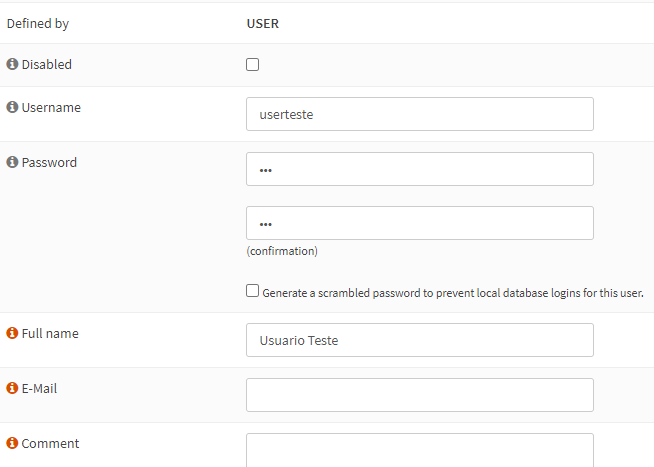
Em Certificate marque a caixa Click to create a user certificate para adicionar um certificado SSL ao usuário.

OTP seed marque a caixa Generate new secret (160 bit), será gerado um código aleatório.

Clique em Salvar
Será apresentado uma tela para criar o certificado, em Method, selecione Create an internal Certificate.
IMPORTANTE: Certifique-se que o campo Certificate authority esteja selecionado a autoridade certificadora criado para VPN, deste modo todas as informações relevantes serão automaticamente preenchidas. No campo Lifetime (days), preencha em dias conforme a necessidade, este campo se refere a validade do certificado do usuário, no exemplo abaixo utilizamos 3650 (10 anos).
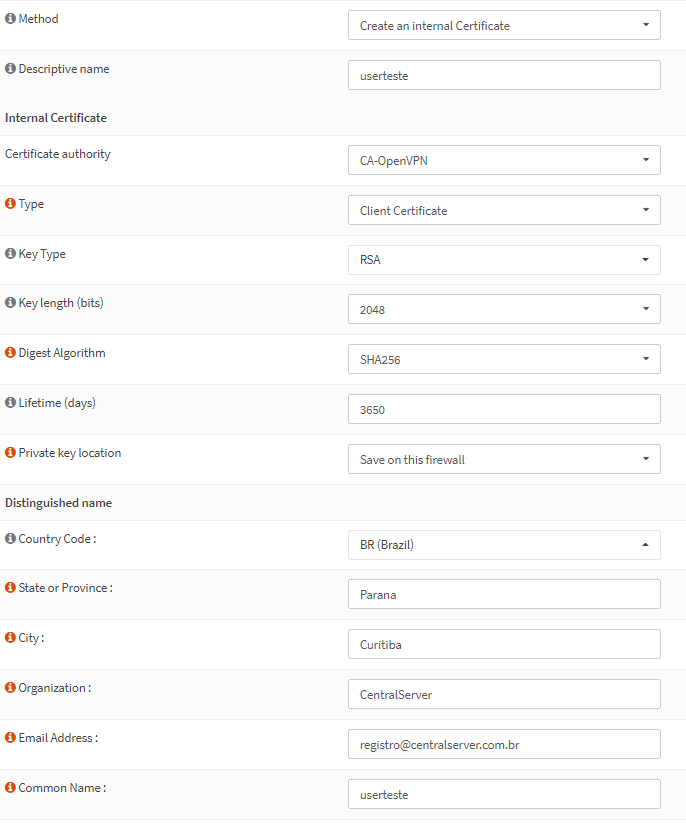
Ao Salvar, será retornado ao menu do usuário, pode-se observar agora as informações do certificado vinculado:
O campo OTP seed foi preenchido com uma chave aleatória que deve ser utilizada para adicionar no seu aplicativo de token (Google Authenticator, Authy, Keeper, etc)

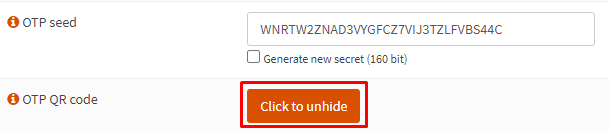
Outra opção é clicar em Click to unhide, será apresentado um código QR Code para ler a partir da câmera do smartphone.
O próximo passo é exportar o arquivo de configuração OpenVPN, pode ser lido neste material: 4 – Como exportar o arquivo de configuração do usuário de VPN OPNsense? 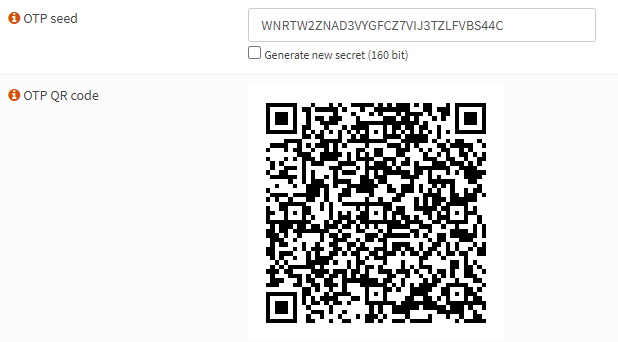
AVISO LEGAL: Os procedimentos descritos neste documento devem ser executados de acordo com o contexto de cada sistema, de forma a evitar impactos negativos à segurança, disponibilidade, integridade e privacidade de dados. A CentralServer se reserva o direito de modificar a qualquer tempo e sem aviso prévio as informações aqui apresentadas a fim de refletir o lançamento de novos serviços, atualizações físicas e operacionais, e evolução do estado-da-arte da tecnologia.

